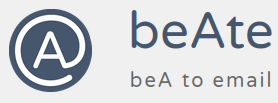Bis man im E-Mail-Programm eine erste beA-Nachricht erblickt, durchläuft beAte folgende Stationen:
- Download
- Installation
- ggf. Java installieren
- ggf. neueste Updates holen
- Einrichtung in Richtung beA
- Einrichtung in Richtung E-Mail-Programm
Die Punkte 1. und 2. machen in der Regel keine größeren Probleme.
Punkt 3 (Java):
Manchmal gibt es das Problem, dass Java nicht installiert werden konnte. Dann bekommen Sie eine Fehlermeldung von Java, dass Sie sich die aktuelle Version herunterladen sollen und dazu einen Link. Der Download allein hilft Ihnen aber nicht viel weiter.
Für Windows ab Version 10 können Sie sich eine .bat-Datei herunterladen, die Java für Sie nachinstalliert. Es kann sein, dass Sie die Ausführung extra erlauben müssen oder das .bat als unsicher eingestuft wird. Ist sie nicht. Klicken Sie bitte auf "Weitere Informationen" -> "trotzdem ausführen".
Wer es statt dessen von Hand machen will: laden Sie sich bitte openjdk mindestens in Version 17.0.2 herunter und packen Sie es so aus, dass die Verzeichnisse so entstehen wie unten beschrieben, also: [...]\beAte\jvm\bin. Dazu müssen Sie vor dem Entpacken in ein Unterverzeichnis innerhalb des .zip/.tar abtauchen.
Andere Java-Versionen als das openjdk, insbesondere Java Hotspot, funktionieren möglicherweise nicht, weil bestimmte Verschlüsselungsmechanismen fehlen.
Punkt 3 oder 4:
Wenn es hier hakt, dann sehen Sie bitte zuerst nach, ob die Installation erfolgreich war und im Programmverzeichnis alles vorhanden ist, was soll:
- Windows:
in Windows in: %HOMEDRIVE%%HOMEPATH%\AppData\Local\Programs\beAte (Zeile kopieren und in Explorer einfügen):
\jvm
\native
\running
beAte.exe
beAte-Launcher.jar
- Linux:
in Linux in /opt/beAte:
/jvm
/native
/running
beAte.sh
beAte-Launcher.jar
- MacOS:
auf dem Mac in /Applications/beAte.app/Contents/Resources:
/native
/running
beAte-Launcher.jar
- auf allen Systemen zusätzlich im Unterordner running:
\javafx
\libraries_ksw
\libraries_other
beAte-xxx.jar (wobei "xxx" die Versionsnummer ist)
- und im Verzeichnis jvm:
\bin
\config
... usw.
Außerdem gibt es noch das Nutzerverzeichnis. Es befindet sich
- in Windows unter %HOMEDRIVE%%HOMEPATH%\.beAte
- in Linux und Mac unter [/b] ~/.beAte[/b]
Sollte etwas davon nicht installiert worden sein, deinstallieren Sie beAte bitte wieder, löschen das Programmverzeichnis und das Nutzerverzeichnis und installieren beAte erneut.